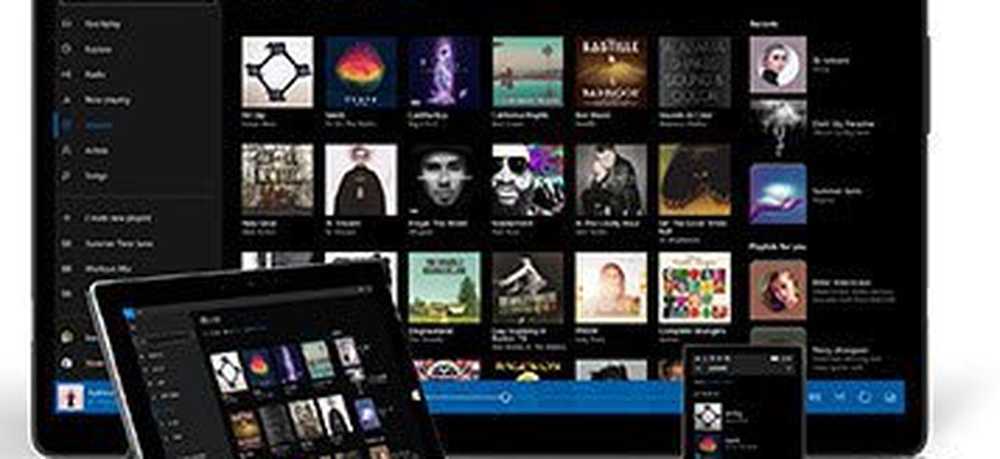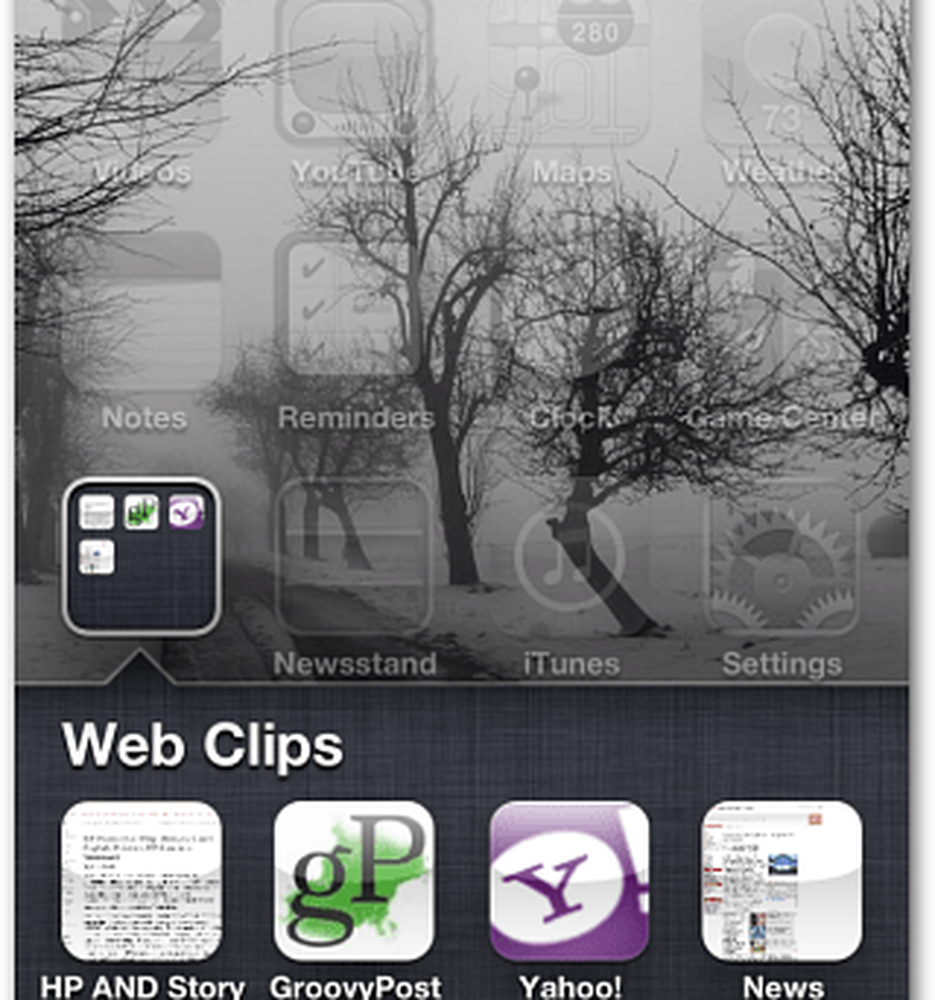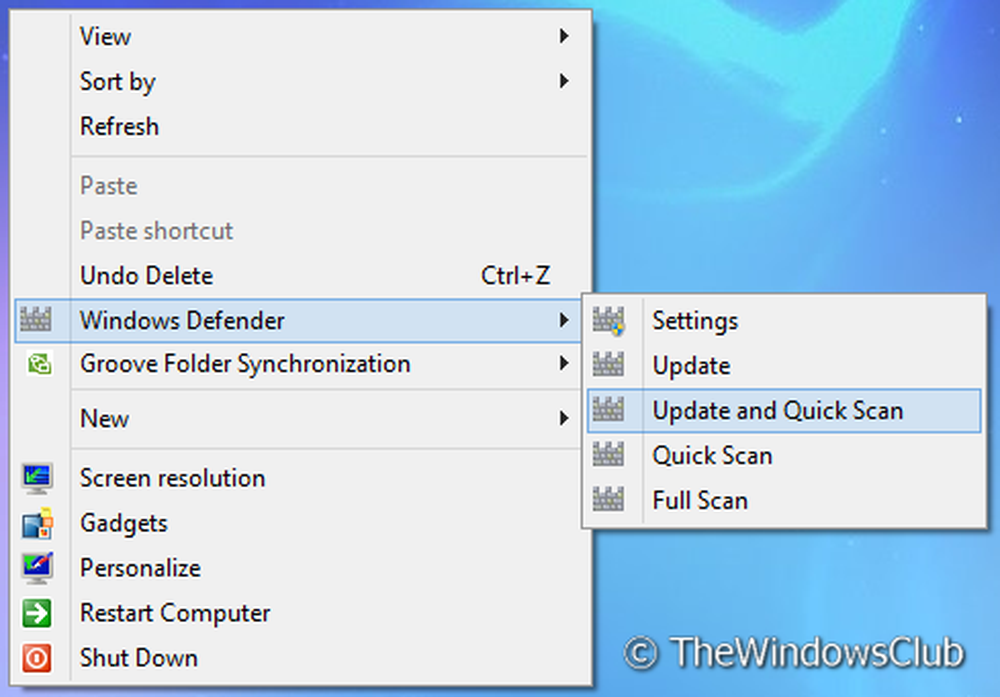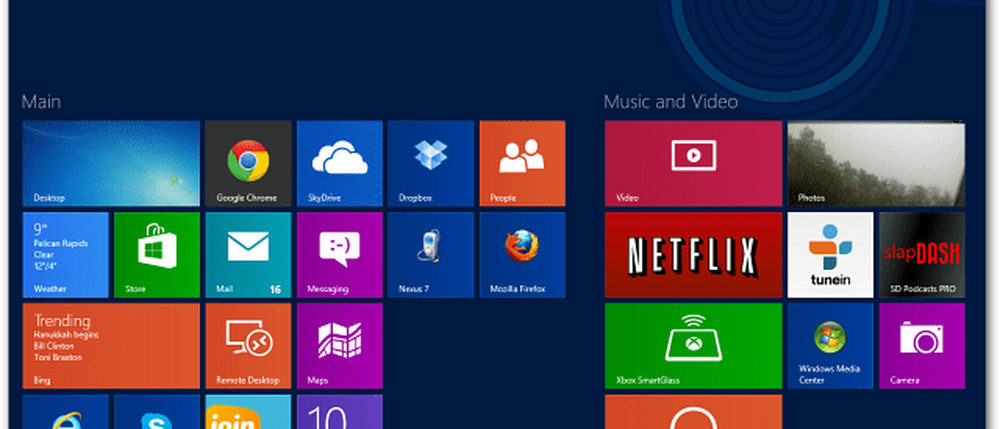Ajouter la calculatrice Windows à la barre d'outils Accès rapide Excel
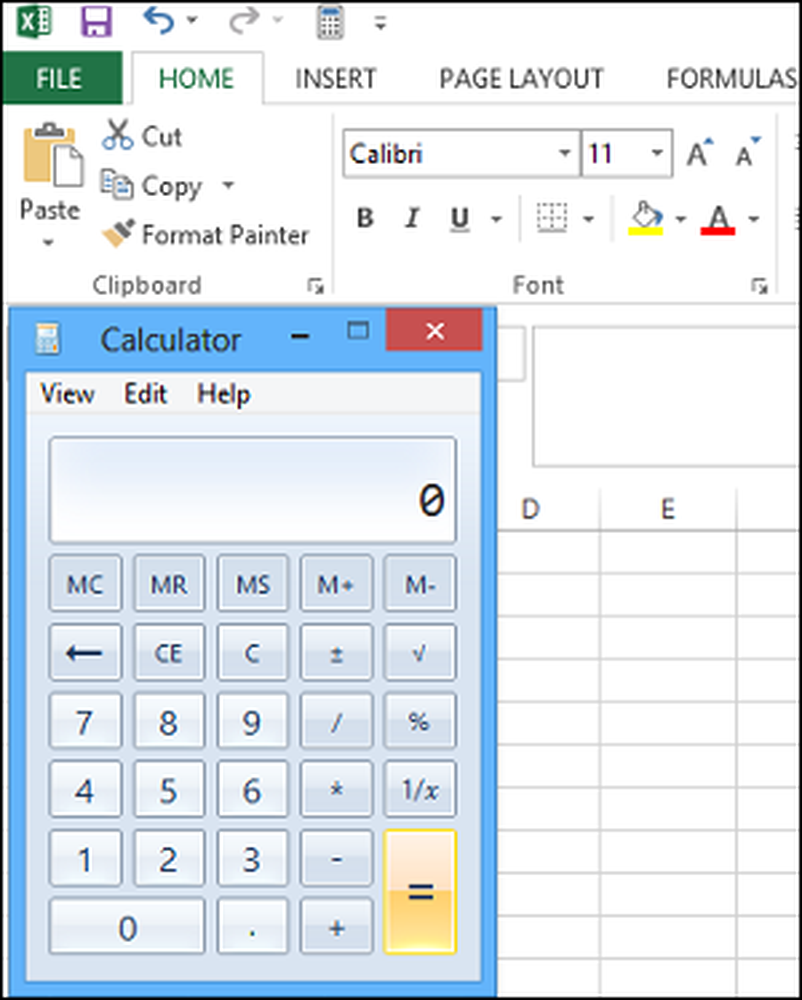
-->
-->Parfois, lorsque vous travaillez sur une feuille Excel, nous nous trouvons dans une situation où nous avons besoin de la calculatrice Windows pour effectuer des calculs rapides. Les calculs ne nécessitent pas nécessairement une formule spéciale, mais une simple opération arithmétique. La nécessité d'un raccourci vers l'utilitaire (calculatrice) pour un accès rapide est souvent ressentie à ces moments-là. La barre d’accès rapide d’Excel est un endroit où tous vos raccourcis peuvent être placés confortablement. La barre d’outils sert à stocker les raccourcis vers les fonctionnalités fréquemment utilisées dans Excel. La calculatrice Windows peut être ajoutée à l'interface du ruban ici. Laissez-nous apprendre à Ajouter la calculatrice Windows à la barre d'outils Accès rapide Excel.
Ajouter la calculatrice Windows à la barre d'outils Accès rapide Excel
La calculatrice Windows présente par défaut sous Windows est efficace pour le comptage de base. Si vous souhaitez effectuer des calculs spéciaux avec des fonctions, l'outil n'est pas idéal. Pour cela, la calculatrice dans Excel est le bon outil. Il a beaucoup de fonctionnalités comme Standard / Scientific / Programmer / Statistics Calculator. Il effectue également le calcul des conversions / dates des unités de manière efficace..
Pour ajouter la calculatrice Windows à la barre d’outils Excel, suivez les étapes suivantes
Déplacez le curseur de la souris dans le coin supérieur gauche de votre feuille de calcul Excel et recherchez la flèche déroulante. Cliquez sur la flèche vers le bas de la barre d’accès rapide et sélectionnez Plus de commandes dans le menu déroulant..
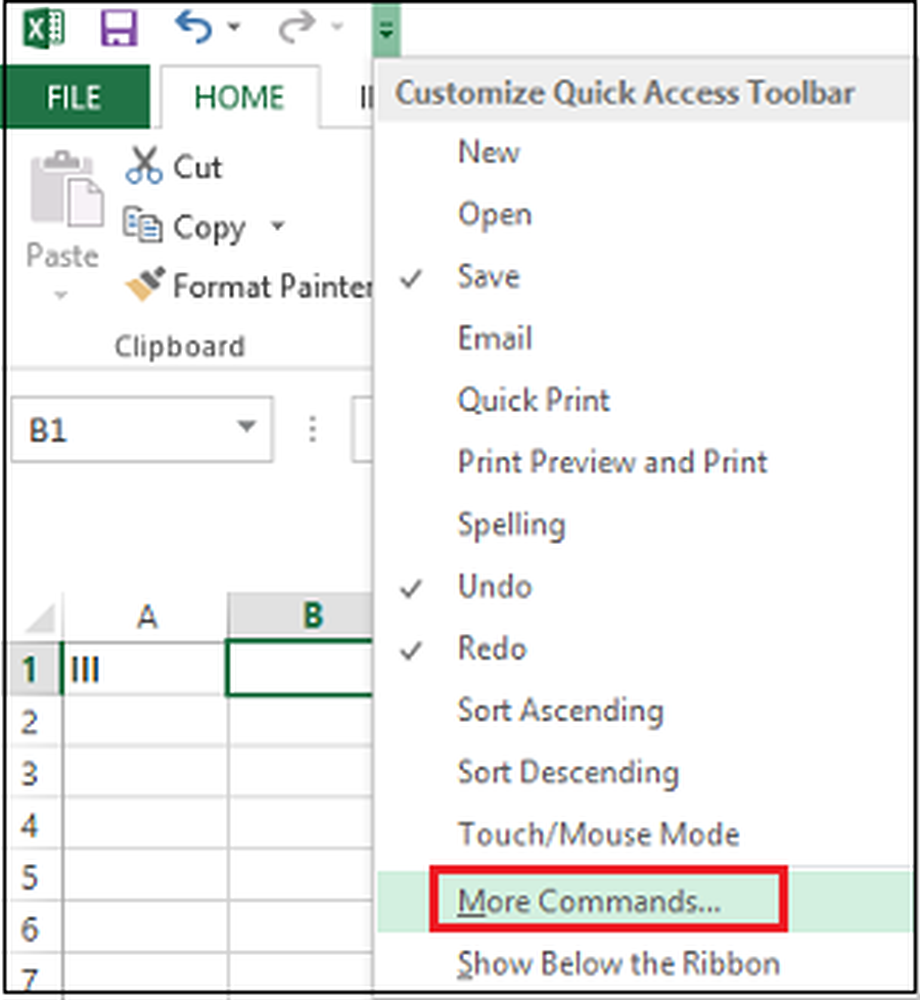
La boîte de dialogue Options Excel s’affiche instantanément. Sous Choisir les commandes dans la section, cliquez sur la flèche déroulante et recherchez l'option "Commandes absentes du ruban"..
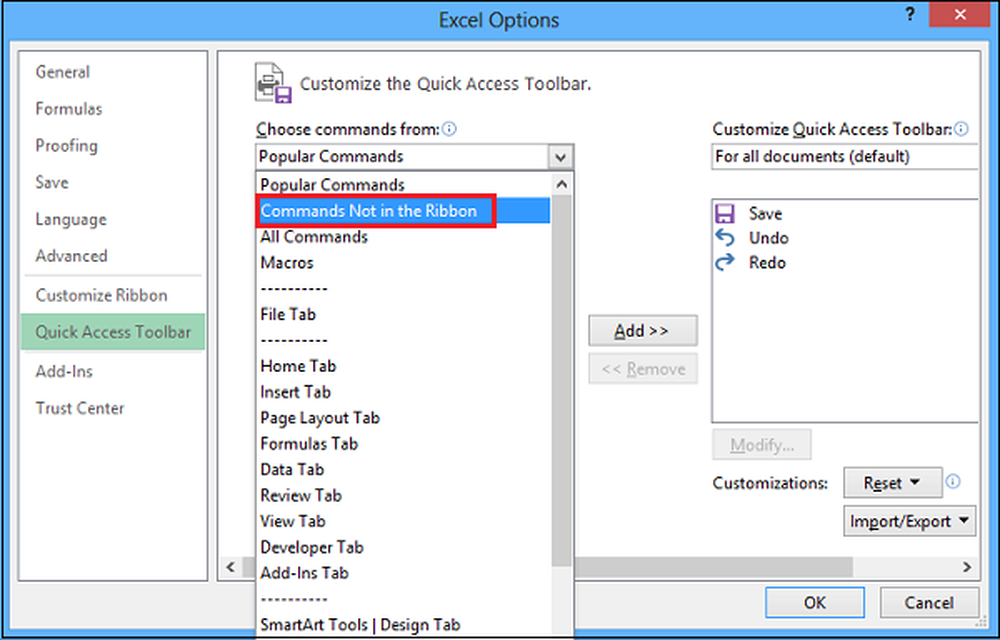
Dans la fenêtre ci-dessous, faites défiler jusqu'à la "Calculatrice" et cliquez sur le bouton "Ajouter".
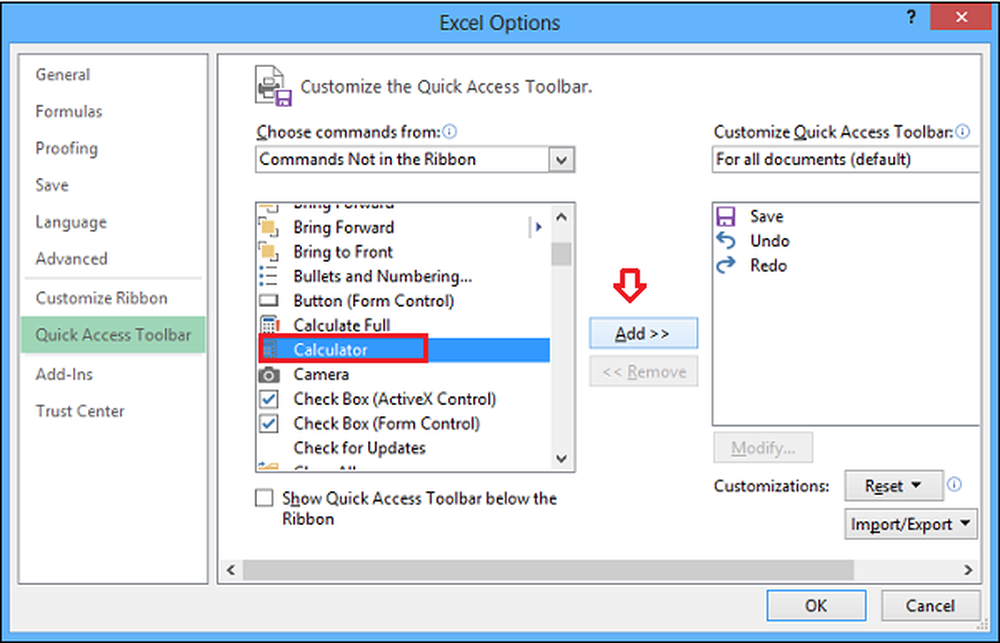
Enfin, vous remarquerez l’icône de la calculatrice ajoutée dans le volet de droite. Maintenant, appuyez sur le bouton 'OK'.
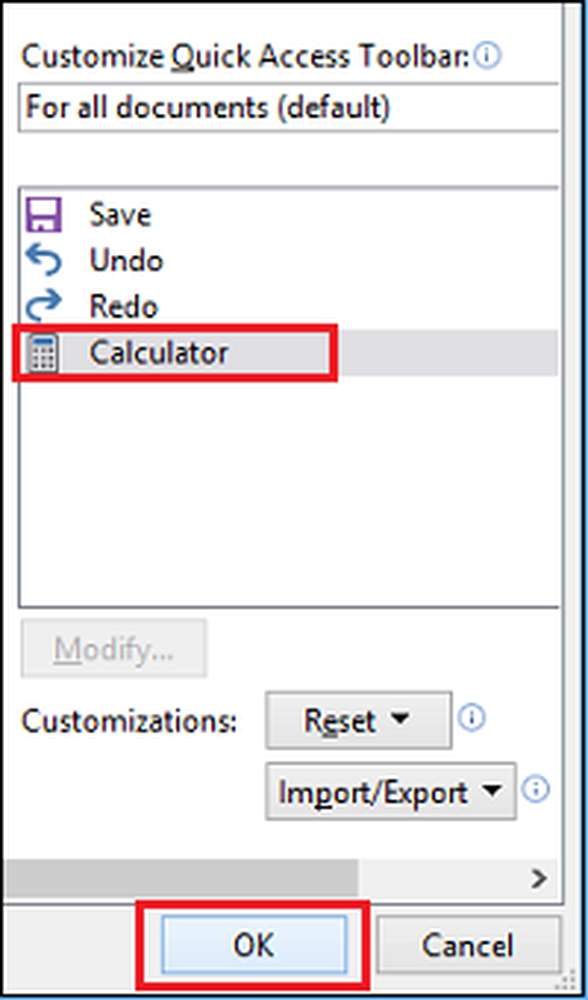
C'est tout! L'étiquette de la calculatrice doit apparaître sous la barre d'outils pour un accès rapide.
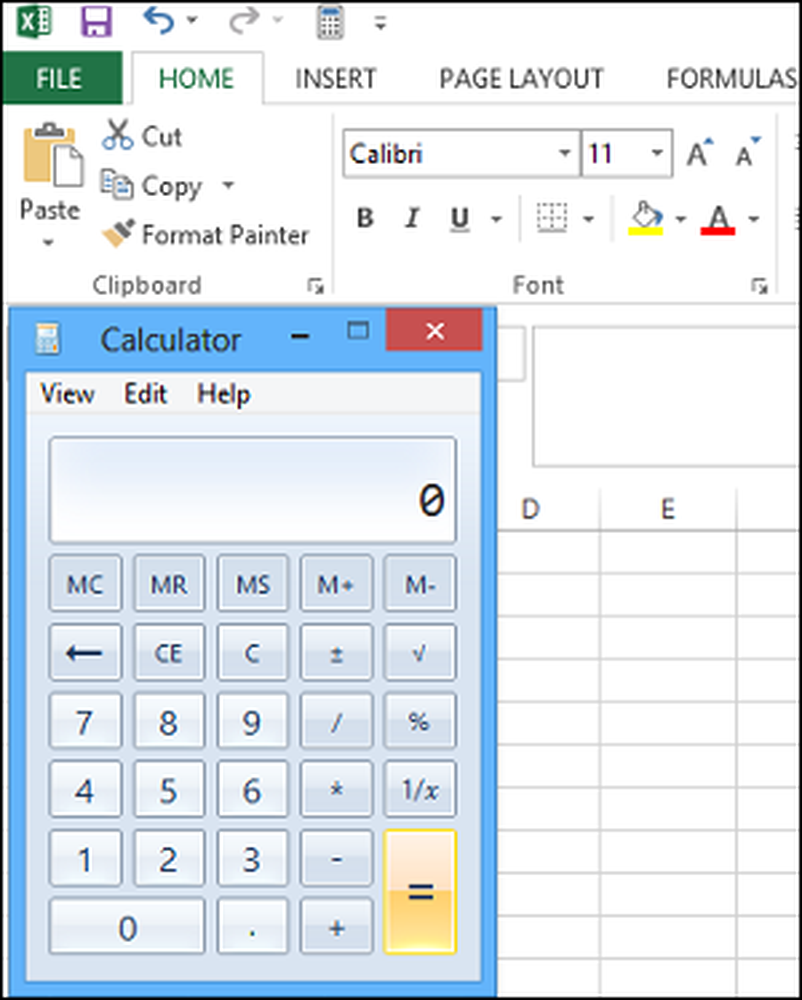
La même procédure s'applique également aux versions antérieures d'Excel!